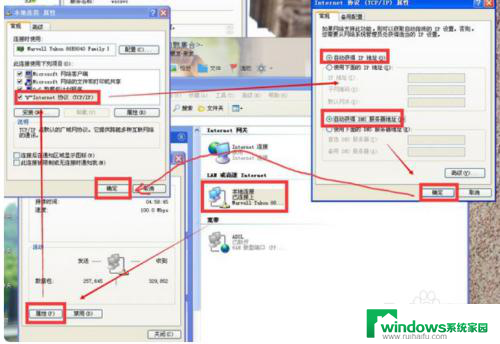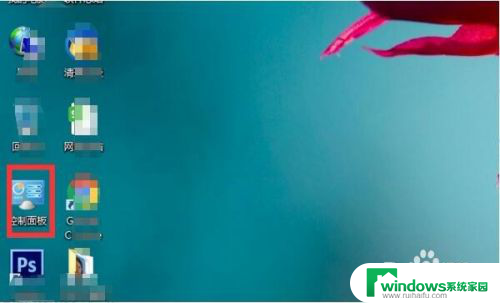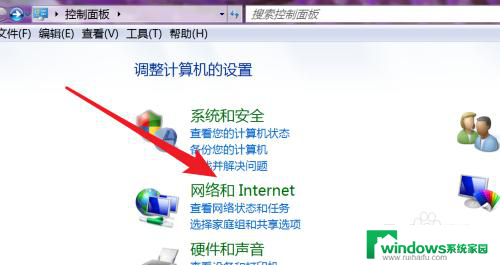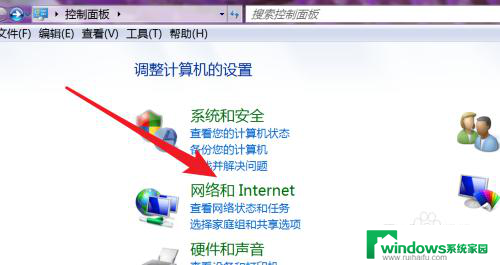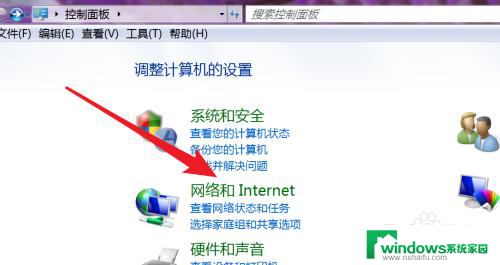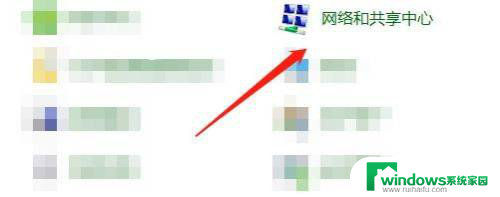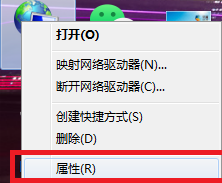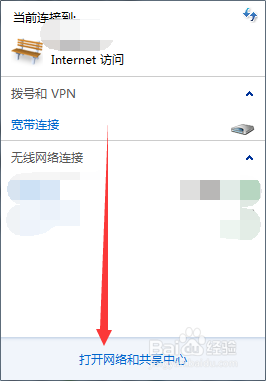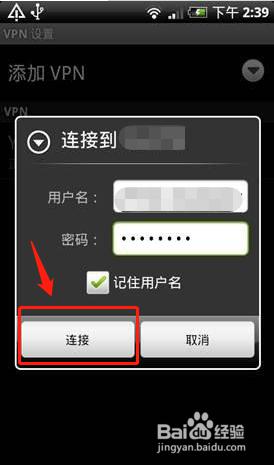移动宽带怎样连接电脑 移动宽带连接设置教程
移动宽带怎样连接电脑,移动宽带已成为人们越来越便捷的上网方式,但是很多人对于如何正确地将移动宽带连接到电脑上还存在些许疑惑。本文将为大家详细介绍移动宽带连接设置教程,让大家能够轻松地连接上移动宽带,畅享高速网络的乐趣。无论是在家里办公、学习,还是在旅途中随时随地访问互联网,移动宽带都是一个不错的选择。在掌握连接方法后,使用起来也会更加得心应手,为生活和工作提供更加便利的支持。
步骤如下:
1.网线连接好以后,将本地连接设置成自动获取IP和自动获取:开始控制面板网络连接双击本地连接属性双击协议选择自动获取IP和自动获取。确定。
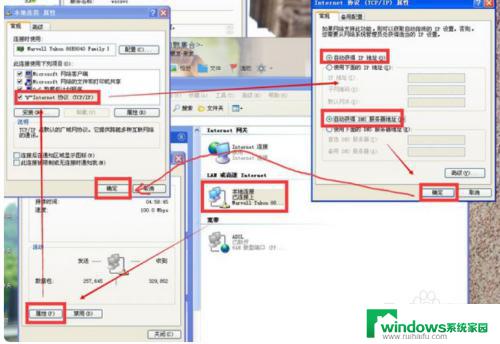
2.打开“开始”菜单查找“控制面板”选择“网络”单击进入“网络设置”页面。点击“网络和共享中心”“查看网络状态和任务”选项。
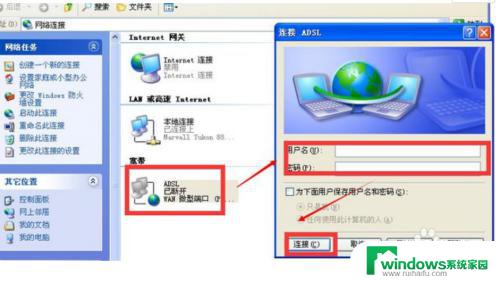
3.双击宽带连接,输入移动给的账号密码,勾选为下面用户保存账号和密码,点连接即可。
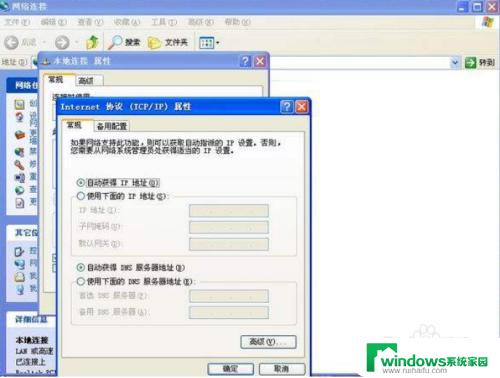
4.如之前未连接过网络,则会提示:建立一个连接,如之前连接过,现在还想另外建立一个连接,可点击“创建新连接”选项。然后点击下一步。
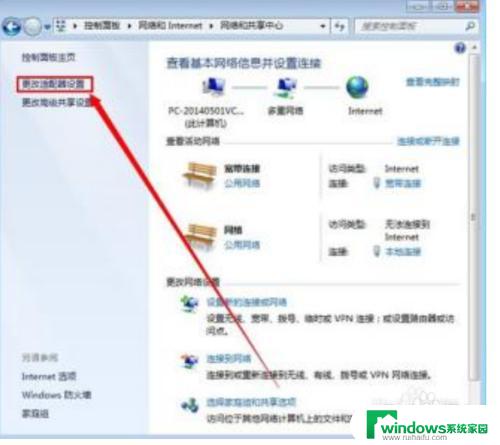
5.在“连接Internet”这个页面中→输入网络帐户的“用户名”和“密码”给网络连接命名一个名字,名字可以随便命名。设置完毕点击“连接”。
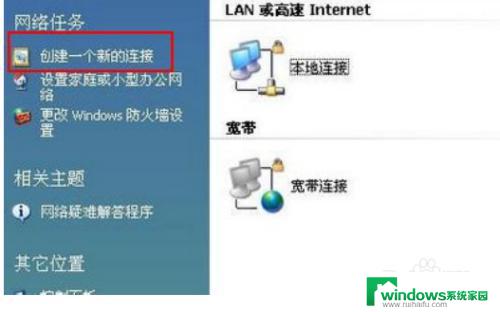
6.建立网络连接后,即可在系统托盘处的网络图标显示。打开这个图标,点击其中的一个网络连接,点击“连接”按钮,就可以顺利连接网络了。
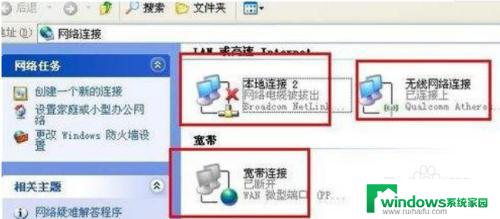
以上是移动宽带连接电脑的方法,如果您也遇到了这个问题,可以按照这个方法来解决,希望对您有所帮助。